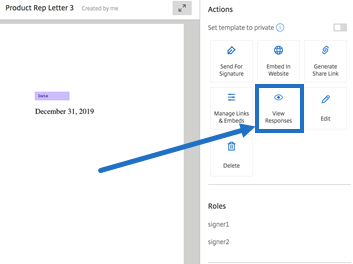Bulkverzending voor ondertekening
In de volgende instructies staan de vereiste stappen om meerdere ondertekenaars hun eigen exemplaar van een document te sturen om via e-mail te ondertekenen.
-
Selecteer Bulkverzending voor ondertekening
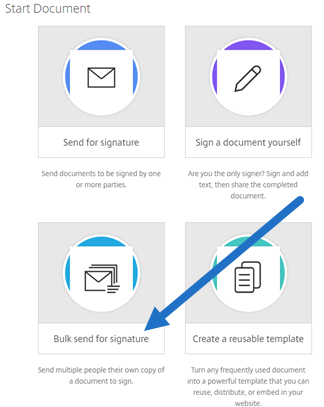
-
Selecteer een sjabloon voor bulkverzending.
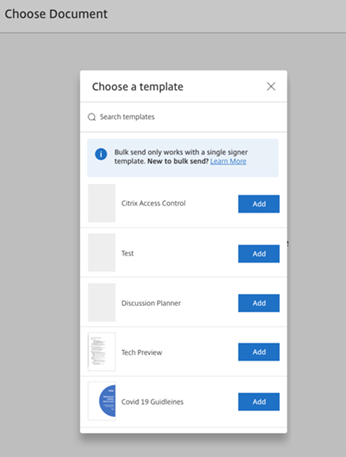
Opmerking:
Alleen sjablonen met een enkele ondertekenaarsrol zijn beschikbaar voor selectie. Als er geen geldige sjabloon beschikbaar is, maakt u er een op het tabblad Sjablonen. Zie Een sjabloon maken voor meer informatie over het maken van een sjabloon.
-
Selecteer Ondertekenaars uploaden.
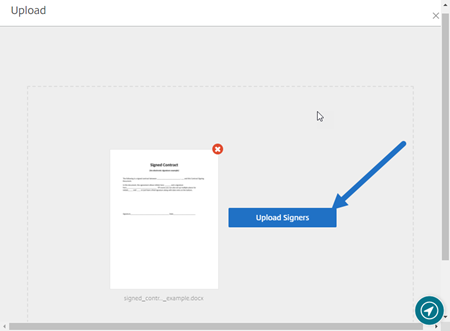
-
Upload een CSV-bestand. Het CSV-bestand mag geen lege waarden voor naam van de ondertekenaar of e-mail-id van de ondertekenaar bevatten. Het aantal mag niet hoger zijn dan 100 ondertekenaars.
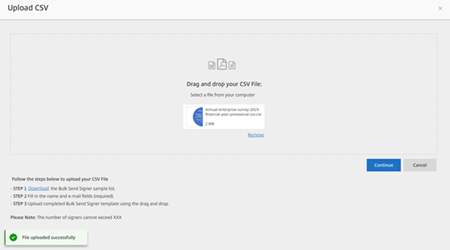
-
Als het CSV-bestand fouten bevat, kan er een foutbericht worden weergegeven. Corrigeer de problemen met het CSV-bestand en upload het bestand opnieuw.
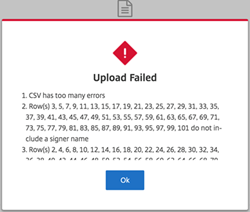
-
-
Typ een bericht, stel een vervaldatum in en voeg indien nodig tags toe.
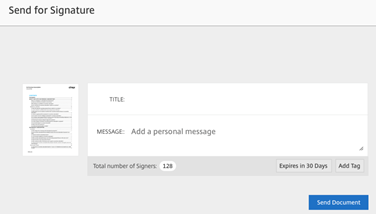
-
Selecteer Bevestigen.
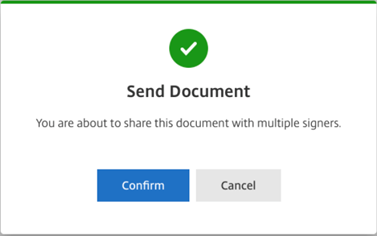
De status van het document wordt weergegeven op het dashboard.
Zoeken naar documenten voor bulkverzending
Er zijn twee manieren om documenten te zoeken die via bulkverzending moeten worden verzonden:
- Dashboard: zoek met behulp van tags die u voor de verzending van het document hebt toegevoegd of gebruik de documentnaam.
-
Sjabloon: selecteer de sjabloon die voor het verzenden wordt gebruikt en selecteer vervolgens Antwoorden weergeven.